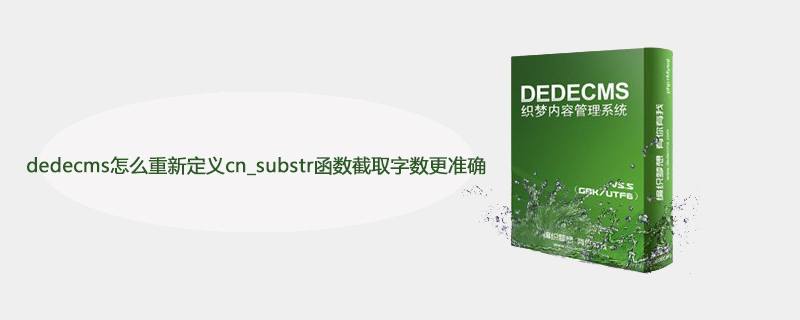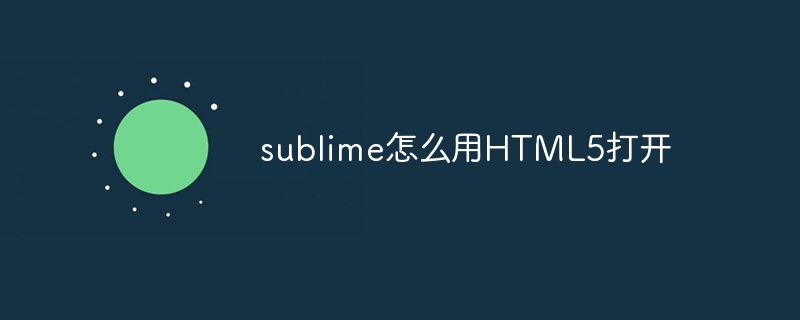将自定义头文件引入 VS Code 有三种方法:手动更新 include 路径使用 CMake(推荐)使用 visual studio Code 插件

如何将自定义头文件引入 visual studio code (VS Code)
将自定义头文件引入 VS Code 的方法如下:
1. 手动更新 include 路径
- 打开 VS Code 的“设置”(Cmd/Ctrl + ,)。
- 搜索“C/c++: Include Path”。
- 在“Include Path”设置下的“值”字段中,添加自定义头文件的路径。
- 确保路径以分号 (;) 分隔。
2. 使用 CMake(推荐)
- 创建一个 CMakeLists.txt 文件。
- 添加以下行,其中 “path/to/header” 是自定义头文件的路径:
include_directories(path/to/header)
- 在 VS Code 中打开 CMakeLists.txt 文件。
- 单击“构建”选项卡,然后单击“重新加载 CMake 项目”。
3. Visual Studio Code 插件
- 安装“Include Header in Source”插件。
- 将光标放在代码中需要头文件的位置。
- 按下 Cmd/Ctrl + Shift + P,然后输入“Include header”。
- 从列表中选择自定义头文件。
示例
要将名为“my_header.h”的自定义头文件引入位于“path/to/project”文件夹中的项目,可以执行以下步骤:
手动更新 include 路径:
- 转到 VS Code 设置。
- 在“C/C++: Include Path”中添加:
path/to/project/include;
使用 CMake:
- 在 CMakeLists.txt 文件中添加:
include_directories(path/to/project/include)
使用插件:
- 在项目文件夹中打开“my_header.h”文件。
- 将光标放在代码中的某个位置。
- 按下 Cmd/Ctrl + Shift + P。
- 输入“Include header”。
- 选择“my_header.h”。
© 版权声明
文章版权归作者所有,未经允许请勿转载。
THE END